Cómo rastrear el sueño en Apple Watch en watchOS 9
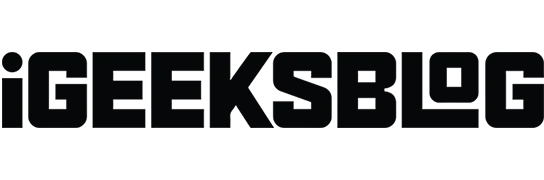
Lo que necesitas saber:
- Con watchOS 9, Apple ha mejorado el rendimiento del seguimiento del sueño.
- El Apple Watch debe tener una carga superior al 30 por ciento para usar esta función.
- Puede obtener datos de seguimiento del sueño de la aplicación Sleep en iPhone y Apple Watch.
Conocer el ecosistema de Apple es una dicha para muchos gracias a cómo se integra cada dispositivo. Individualmente, todos tienen sus propias características debido a las funciones integradas de hardware y software. Si tiene un Apple Watch, es posible que haya oído hablar del nuevo y mejorado seguimiento del sueño en watchOS 9.
Entonces, ¿cómo puedes usar tu Apple Watch para monitorear el sueño? Bueno, eso es lo que vamos a explorar en esta guía.
- ¿Cómo funciona el seguimiento del sueño en Apple Watch?
- Configurar la aplicación Sleep en Apple Watch
- Cómo habilitar el seguimiento del sueño en Apple Watch
- Vea sus últimos datos de sueño en Apple Watch
- Ver datos de sueño en iPhone
- Crear, cambiar o eliminar un horario de sueño en Apple Watch
- Crea, edita o elimina un horario de sueño en el iPhone
- Cambiar la configuración de suspensión en Apple Watch
¿Cómo funciona el seguimiento del sueño en Apple Watch?
El seguimiento del sueño es una función integrada con la aplicación Sleep del iPhone. Con esta aplicación, puede usar su Apple Watch para realizar un seguimiento de su sueño y obtener información como el tiempo dedicado a cada etapa del sueño, REM e incluso consejos para dormir.
Su Apple Watch comenzará a rastrear el sueño en función de sus datos de movimiento. El seguimiento del sueño se realiza automáticamente después de activar la aplicación y activar el horario de sueño. Ahora que sabe qué es el seguimiento del sueño, echemos un vistazo a cómo configurar y realizar un seguimiento del sueño con watchOS 9.
Configurar la aplicación Sleep en Apple Watch
Para realizar un seguimiento de su sueño con su Apple Watch, primero debe configurar la aplicación Sleep.
Si aún no ha usado la aplicación, aquí le mostramos cómo hacerlo:
- Abre la aplicación Sleep en tu Apple Watch.
- Haga clic en Siguiente.
- Haga clic en «Habilitar». También puede seleccionar «Omitir» si desea configurarlo más tarde.
- Ahora haga clic en «Siguiente» nuevamente.
- A continuación, verá una pantalla de vista previa de su horario de sueño. Haga clic en «Listo» para confirmar.
Cómo habilitar el seguimiento del sueño en Apple Watch
Antes de continuar, asegúrese de que el seguimiento del sueño esté activado en su Apple Watch. Vaya a Configuración → Sueño → active Seguimiento del sueño.
Ahora debe activar el horario de sueño para comenzar a realizar un seguimiento de su sueño. Aquí está cómo hacerlo:
- Desbloquee su Apple Watch y abra la aplicación Sleep.
- Desplácese hacia abajo y haga clic en «Horario completo».
- Activa un horario de sueño.
Vea sus últimos datos de sueño en Apple Watch
Cuando te despiertas después de cada sueño, puedes ver información detallada sobre el sueño en tu Apple Watch. Así es como puede ver los datos de seguimiento del sueño en Apple Watch:
- Abre la aplicación Sleep en tu Apple Watch.
- Desplázate hacia abajo y verás cuántas horas dormiste anoche.
Además, también puedes ver el tiempo empleado en cada etapa del sueño y el promedio de sueño de los últimos 14 días.
Ver datos de sueño en tu iPhone
Junto con el Apple Watch, si lo ha conectado a su iPhone, puede acceder a los datos de sueño desde su iPhone. Así es cómo:
- Abre la aplicación Salud.
- Haga clic en Examinar.
- Desplácese hacia abajo y toque Suspender.
Aquí puede ver su último par de sueños y la capacidad de revisarlos para la semana, el mes e incluso los últimos 6 meses.
Crear, cambiar o eliminar un horario de sueño en Apple Watch
Por defecto habrá un horario de sueño. Puedes cambiarlo o crear uno nuevo.
Consejo. Los cambios realizados en su horario de sueño se reflejarán en su iPhone y viceversa. Por lo tanto, solo necesita realizar estos cambios en uno de los dispositivos.
Crear un nuevo horario de sueño
- Abra la aplicación Sueño.
- Si está agregando un horario:
- Primera vez: Haga clic en «Establecer primer horario».
- Si ya tiene un horario: Haga clic en Agregar horario.
- Agregue la información requerida y haga clic en Agregar.
Cambiar o eliminar el horario de sueño
- Abre la aplicación Sleep en tu Apple Watch.
- Desplácese hacia abajo y haga clic en «Horario completo».
- Aquí puedes hacer lo siguiente:
- Editar horario: si tiene un horario existente, selecciónelo y realice los cambios necesarios.
- Eliminar horario: seleccione un horario existente, desplácese hacia abajo y haga clic en Eliminar horario.
Crea, edita o elimina un horario de sueño en el iPhone
También puede crear, editar o eliminar un horario de sueño en su iPhone. Así es cómo:
Crea un horario de sueño
- Abra la aplicación Salud en su iPhone.
- Haga clic en Examinar.
- Seleccione Dormir.
- Seleccione «Establecer primer horario/Agregar» en «Horario» si no tiene un horario de sueño.
- Haga clic en «Horario completo y opciones» y seleccione «Agregar horario» si desea agregar otro horario.
- Agregue la información requerida y haga clic en Agregar.
Cambia tu horario de sueño
- Abra la aplicación Salud en su iPhone.
- Haga clic en Examinar.
- Seleccione Dormir.
- Haga clic en «Editar» debajo del último horario de sueño. Para cambiar cualquier otro horario de sueño, vaya a la sección Horario completo y opciones.
- Realice los cambios necesarios y haga clic en Finalizar.
Eliminar horario de sueño
- Vaya a Salud → Resumen → Sueño.
- Aquí, haga clic en «Horario completo y opciones».
- Ahora haga clic en «Editar» debajo del horario que desea eliminar.
- Desplácese hacia abajo y haga clic en Eliminar programación.
Cambiar la configuración de suspensión en Apple Watch
- Configuración abierta.
- Desplácese hacia abajo y toque Suspender.
- Aquí puedes jugar con las siguientes configuraciones:
- Relax: Relax es una función que minimiza las distracciones antes de acostarse al crear y mantener una rutina nocturna personalizada basada en su aplicación de meditación favorita, música relajante y más.
- Pantalla de suspensión: use esto para reducir las distracciones en las pantallas de bloqueo de su Apple Watch y iPhone.
- Mostrar hora: solo verá la fecha y la hora en su iPhone y Apple Watch cuando Sleep Focus esté activo.
- Recordatorios de carga: actívelo si desea que Apple Watch le recuerde cargarlo antes de acostarse.
También puede cambiar esta configuración de suspensión en su iPhone. Abra la aplicación Apple Watch en iPhone → toque Mi reloj → Suspender.
Cómo deshabilitar el seguimiento del sueño en Apple Watch
No hay duda de que los usuarios de Apple se centran en la privacidad y, si bien Apple toma las medidas necesarias para proteger sus datos de usuario, el usuario toma algunas medidas para asegurarse de que sus datos permanezcan con usted.
Si bien los datos de sueño almacenados en iCloud están encriptados, si no desea almacenar sus datos de sueño en ningún lugar, así es como puede desactivar el seguimiento del sueño en su Apple Watch.
- Vaya a Configuración → Suspender.
- Desactive el seguimiento del sueño aquí.
Si lo apaga, Apple Watch no rastreará su sueño, no lo compartirá con su iPhone ni guardará sus datos de sueño en iCloud.
Preguntas más frecuentes
Si ha habilitado Sleep Schedule o Sleep Focus, Apple comenzará a rastrear automáticamente su sueño.
Asegúrate de activar Sleep Focus y Sleep Schedule en Full Schedule en Apple Watch, o activa Sleep Schedule en Full Schedule en la sección Sleep de la aplicación Health en iPhone.
¡Eso es todo!
Dormir bien es señal de un mejor estilo de vida. Con Sleep Tracking en Apple Watch, puede obtener datos claros sobre su sueño y mejorarlo con consejos de la aplicación Health en iPhone. Espero que esta guía haya aclarado todas tus dudas sobre el seguimiento del sueño en Apple Watch y iPhone. Si aún tienes dudas, déjalas en los comentarios.
Deja una respuesta